Når du vil spille inn videospillvideoer på iPad-en, bør du lære mer informasjon om spillet på forhånd. Hvis spillet er kompatibelt med ReplayKit, kan du dra nytte av funksjonen for å fange videoene. Selvfølgelig er iOS-skjermopptaksfunksjonen en annen anbefalt metode for å fange videospillvideo på en iPad. Hvis du trenger å spille inn videoer fra et stort spill, kan du finne to mer effektive metoder for å speile og fange et iPad-spill på din PC / Mac.
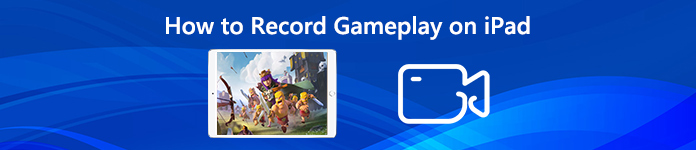
- Del 1: Hvordan spille direkte inn video på iPad
- Del 2: Hvordan fange gameplay-video på iPad via en datamaskin
- Del 3: Vanlige spørsmål om hvordan du spiller inn videospill på iPad
Del 1: Hvordan spille direkte inn video på iPad
Metode 1: Hvordan fange Gameplay Video på iPad med ReplayKit
ReplayKit er en funksjon for å spille inn videospill på både iPhone og iPad. Det strømlinjeformer prosessen og lar deg dele eller lagre den i kamerarullen din rett fra spillet. Her er den detaljerte prosessen for å spille inn spillvideo på en iPad med ReplayKit som nedenfor.
Trinn 1 Start det ReplayKit-kompatible spillet på din iPad og søk etter en opptaksknapp. Fordi den forskjellige spillutvikleren kanskje lokaliserer Record knappen på et annet sted.
Trinn 2 Trykk på Record-knappen, det vil komme en popup som ber om å tillate gameplay-skjermopptak på iPad-en. Velg Ta opp skjerm og mikrofon alternativet for å fange videoen.
Trinn 3 Etter det kan du spille spillet på iPad-en din. Når du er ferdig med en økt, har du muligheten til å redigere videoen, lagre i Kamerarull, eller til og med dele til nettsteder på sosiale medier.

Metode 2: Hvordan spille inn spill på iPad via iOS-skjermopptak
Hva bør du gjøre hvis spillet ikke er kompatibelt med ReplayKit? Du kan alltid slå på iOS-skjermopptaksfunksjonen for å enkelt ta opp spillvideo på iPad. Det er standardmetoden for å ta opp alt på iOS-enheten din innen få trykk. (Finn mer iOS-skjermopptakere)
Trinn 1 Gå til innstillinger app og velg kontroll~~POS=TRUNC alternativ. Gå deretter til Tilpass kontroller og aktivere Skjermopptak funksjon med en grønn Plus-knapp.
Trinn 2 Etter det kan du sveipe opp fra underkanten av hvilken som helst skjerm for å finne ikonet. Dyppress på Record -knappen og trykk på Mikrofon alternativ for innspilling av spill på iPad.
Trinn 3 Når du trykket på Starte opptak alternativet, og vent deretter på tre sekunders nedtelling. Trykk på den røde statuslinjen øverst på skjermen og trykk på Stopp alternativet for å lagre videoen på Bilder.

Del 2: Hvordan fange gameplay-video på iPad via en datamaskin
Metode 3: Hvordan speile og fange gameplay på iPad via QuickTime
Når du kobler iPad-en til en MacBook ved hjelp av en lynkabel, kan du speile og spille inn spillvideoen på iPad på Mac. Sørg for å gjøre det Stol Mac-en på iPad eller iPhone før du starter spillprosessen som trinnene nedenfor.
Trinn 1 Koble både iPad og MacBook med en USB-kabel. Launch Rask tid og klikk på filet Meny. Velg Ny filmopptak alternativet fra menylinjen.
Trinn 2 Klikk deretter på den lille pilen på den og velg din iPad fra rullegardinmenyen. Etter det vil QuickTime speile og fange gameplay-skjermen til iPad på MacBook.
Trinn 3 Trykk på Record -knappen for å registrere gameplay på din iPad tilsvarende. Når du har fullført prosessen, kan du klikke på Stopp for å lagre videoen på den lokale stasjonen på en Mac.
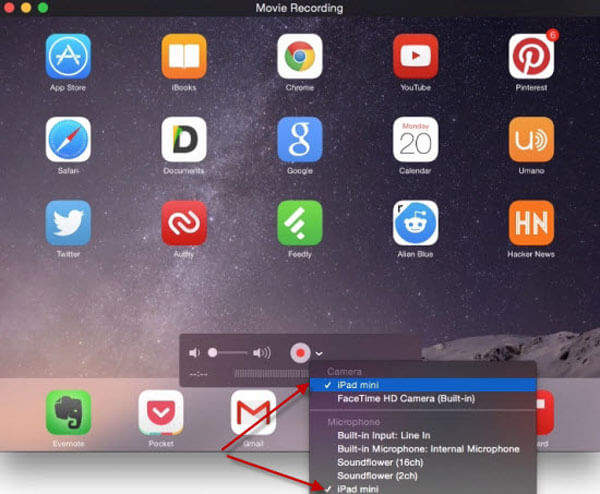
Metode 4: Beste metoden for å speile og spille inn spill på iPad
Hvordan speile og spille inn gameplay på din iPad med en PC? Apeaksoft Screen Recorder er et ønsket program for å ta opp iPad-skjermen på datamaskinen trådløst uten USB-kabel. Du kan streame og ta opp spillvideoer fra iOS til PC. Dessuten lar det deg justere videokvaliteten, bildefrekvensen og flere andre innstillinger før du tar opp.
- Praktisk iPad-opptaker for å dekke iPad-skjermen.
- En fleksibel videoopptaker for å få alt du vil ha.
- Enkel å bruke videoopptaker for å ta opp video med høy kvalitet.
- Intelligent skjermbilde for å tegne og kommentere prosjektet ditt.
Trinn 1 Last ned og installer denne skjermopptakeren, start programmet på datamaskinen din. Deretter bør du sørge for at iPad og datamaskin er under samme nettverksmiljø for å kunne ta opp spillvideo på iPad.

Trinn 2 Klikk på Telefonopptaker knappen og velg iOS-opptaker.

Trinn 3 Deretter bør du følge instruksjonene nedenfor for å koble iPad-en til datamaskinen med funksjonen for skjermspeiling på iPad.

Trinn 4 Etter vellykket tilkobling kan du stille inn oppløsningen på videoopptaket. Og du kan endre retningen på skjermen.

Trinn 5 Til slutt klikker du på Record knappen for å starte opptak av spillingen på iPaden.

Del 3: Vanlige spørsmål om hvordan du spiller inn videospill på iPad
1. Hvordan vet du om gameplayet støtter ReplayKit?
ReplayKit gir et brukervennlig rammeverk som lar deg spille inn et spill på en iPad. Hvis du vil vite om spillet støtter ReplayKit eller ikke, kan du ganske enkelt gå til App Store for å lære mer informasjon.
2. Hvorfor kan du ikke lagre iOS-skjermopptaket på en iPhone?
Forsikre deg om at iPad-en har tilstrekkelig lagringsplass ombord i tillegg til iCloud-lagringsplass. Når du får et varsel om opptak av stoppskjerm, kan du sjekke den innspilte videoen for gameplay på iPad i kamerarullen Photos Photos.
3. Hvordan fikser jeg iPad blir varm når du spiller inn gameplay på iPad?
Både gameplay og iOS-skjermopptak tar opp en stor ressurs. Du bør slå av Bluetooth, GPS-tjenesten og flere andre før du spiller inn gameplayet på iPad-en. Du bør også koble fra iPad-en hvis enheten er i lademodus.
Konklusjon
Når du vil spille inn spill på en iPad, kan du lære mer om de 4 effektive metodene fra artikkelen. For de små spillene kan du ganske enkelt bruke ReplayKit eller iOS Screen Recording for å få ønsket video. Selvfølgelig kan du også gjøre det ta videospillvideoen på din iPhone med en Windows PC eller Mac tilsvarende.




